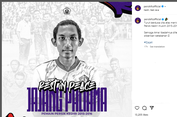Ini Cara Membuat Avatar Facebook, Tak Perlu Aplikasi Tambahan

KOMPAS.com - Foto profil akun media sosial seseorang merupakan cerminan pemilik akun.
Penting untuk memuat tampilannya sebaik mungkin agar pemilik akun dapat memberi kesan baik saat dilihat pertama kali oleh pemilik akun lain.
Di Facebook, foto profil tak hanya bisa diisi dengan foto pemilik akun. Tapi juga bisa berbentuk Avatar.
Baca juga: Terus Bertambah, Berikut Daftar Perusahaan yang Boikot Facebook
Hal itu dapat menjadi alternatif bagi pemilik akun yang tidak ingin menampilkan foto aslinya dan suka berkreasi.
Facebook Avatar adalah fitur baru dari raksasa media sosial yang memungkinkan pengguna membuat versi kartun seperti diri Anda sendiri.
Itu mirip dengan fitur Bitmoji Snapchat dan Memoji Apple.
Baca juga: Facebook Luncurkan Messenger Rooms Saingi Zoom, Bagaimana Cara Penggunaannya?
Bagaimana cara membuatnya?
Dilansir Business Insider, (3/7/2020), untuk membuat avatar pertama-tama Anda perlu mengunduh aplikasi Facebook versi terbaru, baik di Android maupun iOS.
Setelah login ke akun Facebook, klik menu tiga baris (titik tiga) di sudut kanan atas.
Pada iOS ada di pojok kanan bawah. Setelah itu gulir ke bawah dan klik 'See More'.
Baca juga: Hari Ini dalam Sejarah: Facebook Diluncurkan, Bagaimana Kisah Awalnya?
Kemudian klik 'Avatar' dan klik 'Next'.
Pertama, Anda akan diminta memilih warna kulit. Akan ada 27 pilihan warna kulit. Jika sudah selesai klik 'Next'.
Setelah memilih warna kulit untuk Avatar Anda, lalu pilih gaya rambut, bentuk wajah, bentuk mata, kacamata, bentuk tubuh, dan fitur-fitur tubuh lainnya.
Baca juga: Deretan Perusahaan yang Boikot Iklan di Facebook, dari Ford, Unilever hingga Microsoft
Berbagai pilihan
Dilansir Cnet, Selasa (9/6/2020), gaya rambut yang tersedia ada pendek, sedang, atau panjang. Ada berbagai gaya dan warna.
Pada pilihan Wajah, Anda akan memilih bentuk wajah corak, hingga garis wajah. Lalu pada pilihan Mata, Anda bisa memilih bentuk mata, warna mata, hingga panjang bulu mata.
Pada pilihan Alis, Anda juga dapat memilih bentuk dan warnanya. Bahkan Anda bisa menambahkan kacamata juga.
Baca juga: Tidak Memejamkan Mata, Bagaimana Cara Ikan Tidur?
Saat menyesuaikan bentuk hidung dan mulut, selain memilih bentuknya, Anda juga bisa menambahkan pewarna bibir dan bulu wajah.
Kemudian pada pilihan bentuk tubuh, Anda dapat memilih pakaian yang Anda sukai.
Anda juga dapat memilih menambahkan topi, syal, atau telinga kucing pada pakaian Avatar Anda.
Baca juga: Cara Dapatkan Token Listrik Gratis September 2020 via www.pln.co.id dan WhatsApp
Nah, jika sudah yakin dengan Avatar Anda, klik 'Selesai' di pojok kanan atas. Untuk melihat Avatar yang sudah jadi, klik 'Next'.
Saat Avatar sudah jadi, Anda bisa melihat tiga tombol di pojok kanan atas. Tombol pertama memungkinkan Anda untuk membagikan Avatar Anda ke news feed atau menggunakannya sebagai foto profil.
Tombol kedua memungkinkan Anda untuk melihat dan menggunakan stiker berdasarkan Avatar Anda.
Sedangkan tombol ketiga memungkinkan Anda untuk mengedit Avatar.
Baca juga: Hati-hati, Berikut Ciri-ciri WhatsApp yang Sedang Disadap
Simak breaking news dan berita pilihan kami langsung di ponselmu. Pilih saluran andalanmu akses berita Kompas.com WhatsApp Channel : https://www.whatsapp.com/channel/0029VaFPbedBPzjZrk13HO3D. Pastikan kamu sudah install aplikasi WhatsApp ya.-
![]()
Sperma dan Air Mani, Apa Beda Keduanya?
-
![]()
Apa Beda Bantuan Subsidi Gaji dengan Program Kartu Prakerja?
-
![]()
Patut untuk Dipahami, Berikut Beda Psikotropika dan Narkotika
-
![]()
Sering Salah Arti, Ini Beda antara PNS dan ASN
-
![]()
Resesi Ekonomi, Mengenal Apa Itu IMF, dan Perannya dalam Perekonomian Global...
-
![]()
Mengenal Apa Itu Resesi Ekonomi dan Bedanya dengan Depresi Ekonomi
-
![]()
Mengenal Apa Itu Resesi Ekonomi, Dampak, dan Penyebabnya...